禁止从事违法活动,本教程仅供学习测试!
此教程面向小白萌新,从创建 VPS 到使用 SSH 登录并安装和配置 V2Ray,尽量详细一些。
第一部分:环境信息
云服务器( 非大陆节点 ):CentOS7 ×64+、Ubuntu、Debian 等系统兼容本教程
第二部分:Xshell 或 Windows 自带工具连接服务器
准备好 Xshell 工具
官网下载地址:https://www.xshell.com/zh/free-for-home-school/
第三部分:V2Ray 搭建
新的一键 V2Ray 脚本,经测试,安装简单方便,**自动关闭防火墙,自动安装 BBR 加速,**因此推荐大家使用!
安装命令:
输入以下命令 一键安装,回车执行
< '建议直接执行如下命令' >
bash <(curl -s -L https://git.io/v2ray.sh)
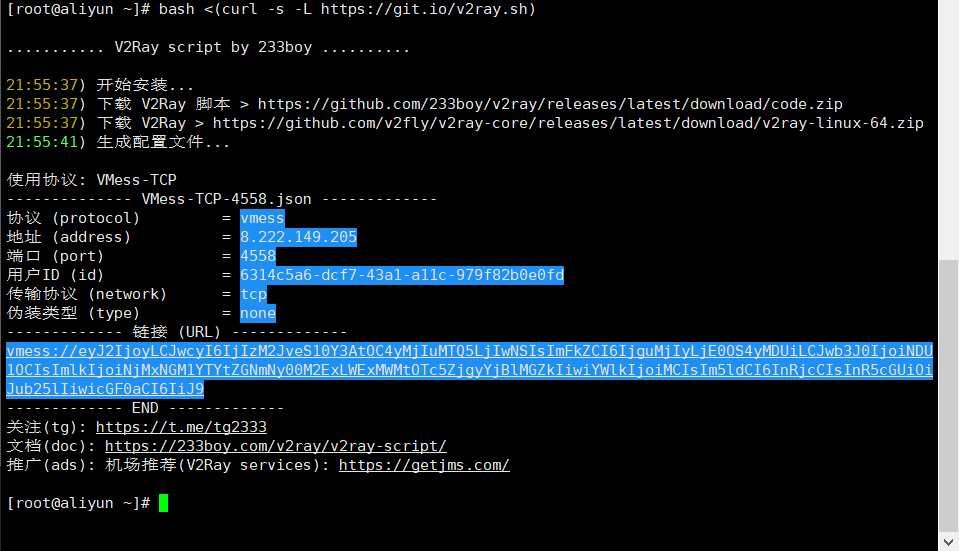
老鸟也可以用这个 自定义安装:
v2rayinstall.sh
bash <(curl -s -L https://git.io/v2rayinstall.sh)
如果要解锁 ChatGPT 可以执行以下命令( 利用 CloudFlare WARP 解锁 )
bash <(curl -s -L https://raw.githubusercontent.com/xyz690/v2ray/master/unlock_chatgpt.sh)
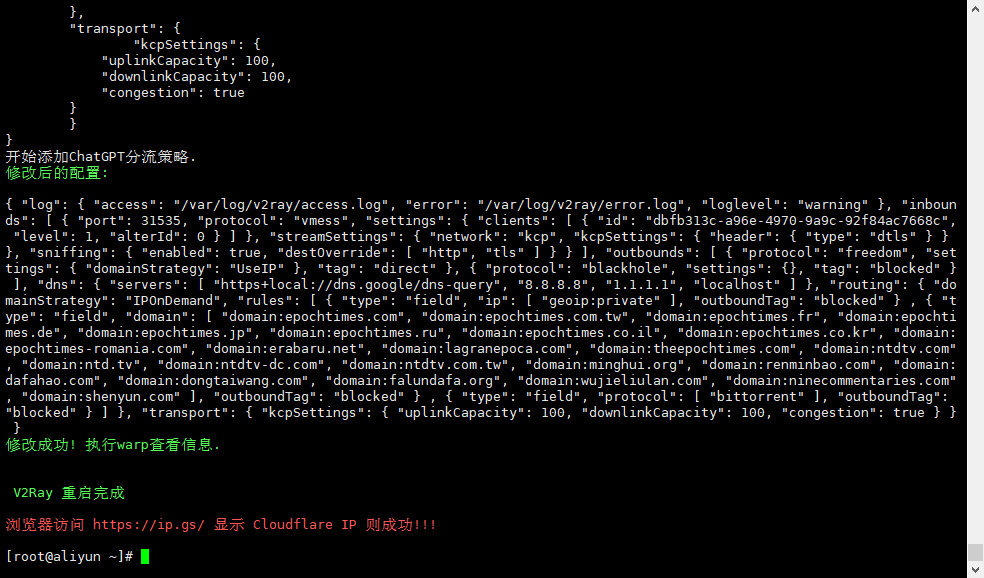
显示以下信息代表 安装成功(可直接用以下配置进行连接)
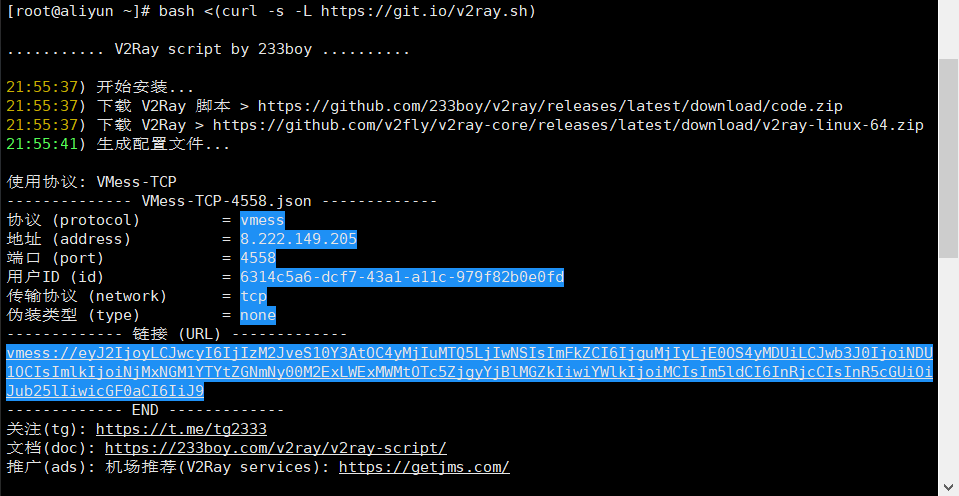
好,到这里我们就搭建成功了(▽)
V2Ray 相关命令:
'绝对路径'
/usr/local/bin/v2ray restart
'别名'
alias v2ray='/usr/local/bin/v2ray'
'相关命令'
v2ray info 查看 V2Ray 配置信息
v2ray config 修改 V2Ray 配置
v2ray link 生成 V2Ray 配置文件链接
v2ray infolink 生成 V2Ray 配置信息链接
v2ray qr 生成 V2Ray 配置二维码链接
v2ray ss 修改 Shadowsocks 配置
v2ray ssinfo 查看 Shadowsocks 配置信息
v2ray ssqr 生成 Shadowsocks 配置二维码链接
v2ray status 查看 V2Ray 运行状态
v2ray start '启动 V2Ray'
v2ray stop '停止 V2Ray'
v2ray restart '重启 V2Ray'
v2ray log 查看 V2Ray 运行日志
v2ray update 更新 V2Ray
v2ray update.sh 更新 V2Ray 管理脚本
v2ray uninstall 卸载 V2Ray
更换 V2Ray 端口 ( 一般建议更改一下默认端口 )
'更换 V2Ray 端口'
v2ray config
2
6666
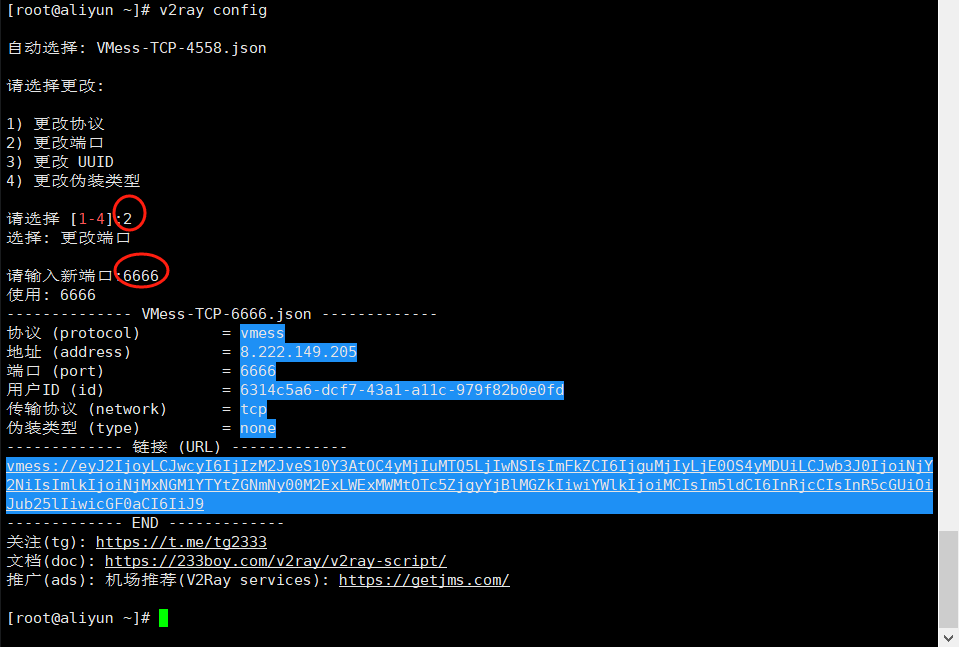
防火墙
开放 6666 端口策略
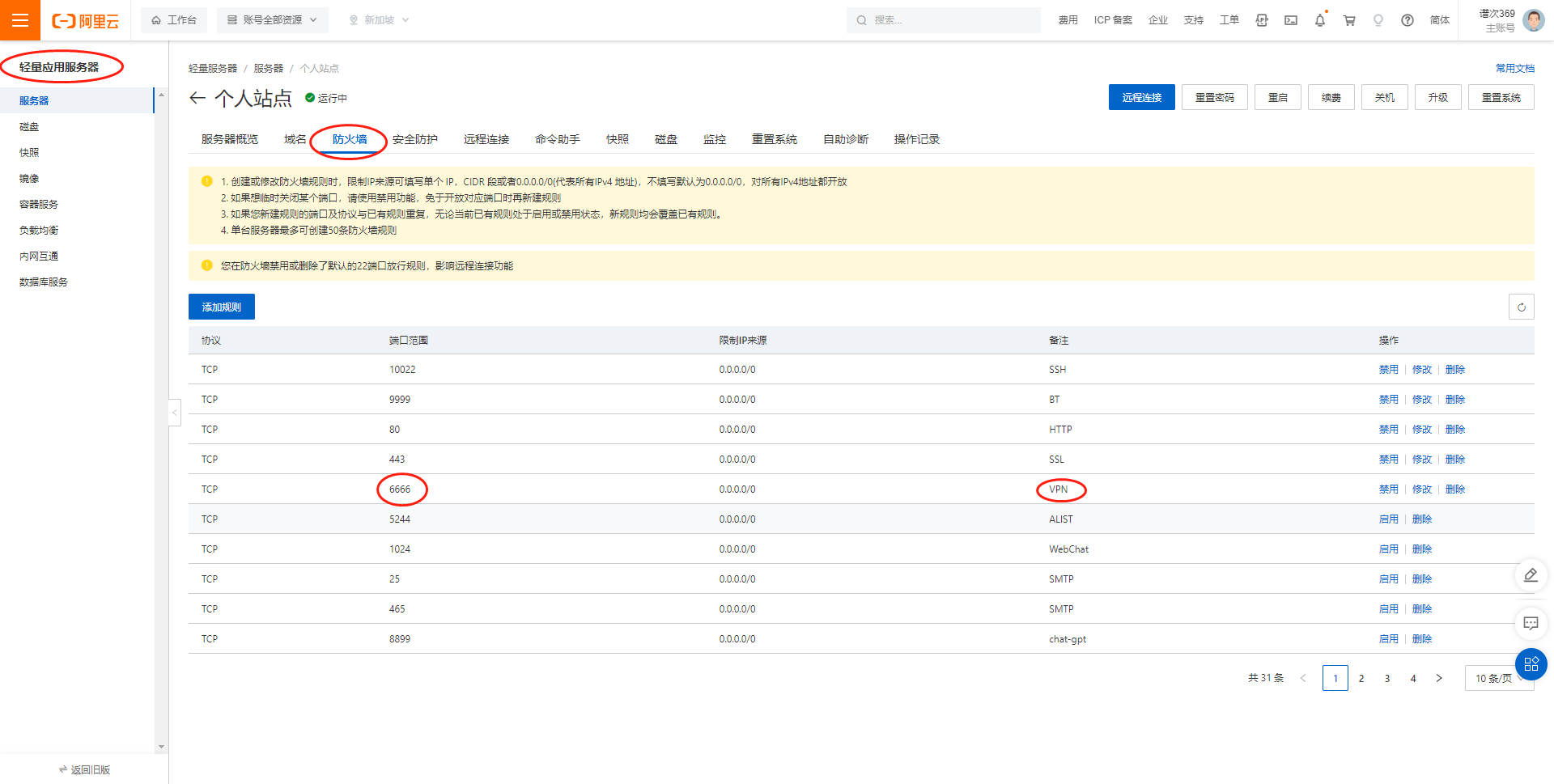
第四部分:客户端连接 V2Ray
Windows V2Ray 客户端(V2RayN):
v2rayN-Core.zip
Github :https://github.com/2dust/v2rayN/releases/download/5.39/v2rayN-Core.zip
解压后【点击 v2rayN.exe 启动】
注意电脑右下角** V** 图标,双击图标,点右上角服务器 ,添加 [VMess] 服务器。
配置:
客户端的配置 需要根据你的服务端进行相应的配置,因为你的服务端协议可能不是 VMess 等。如果你的服务端配置是协议 VMess ,则配置如下:
建议:**直接复制 **安装结果中 vmess://xxx 地址导入,避免自己填配置出错 >
'执行如下命令'
v2ray url
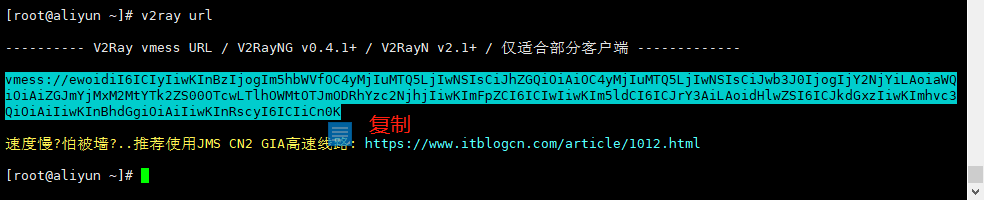
复制 **vmess URL ** >> 而后 从剪贴板导入 URL
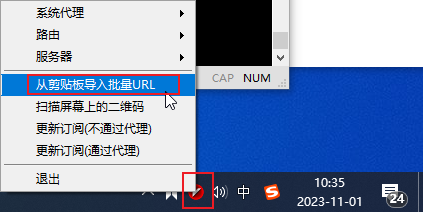
设为活动服务器
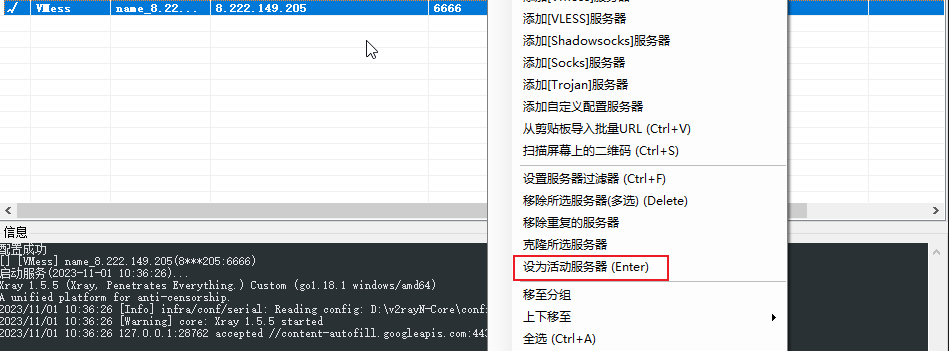
保存后,右键电脑右下角 V 图标:
- 系统代理 ==> 自动配置系统代理
- 路由 ==> 绕开大陆
- 服务器 ==> 选择你添加的节点
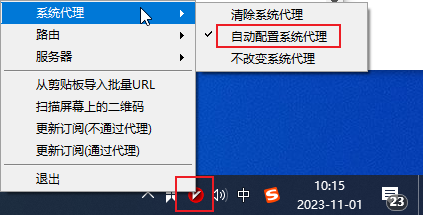
Android V2ray 客户端(v2rayNG):
v2rayNG_1.7.38.apk.zip
复制如下 https:// 链接,浏览器访问,而后使用移动端 v2rayNG 扫描二维码即可
v2ray qr
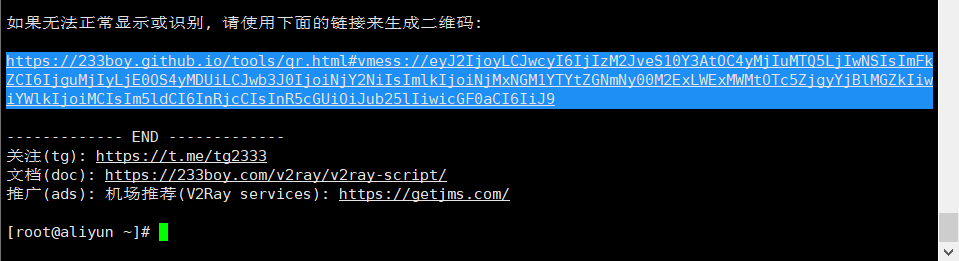
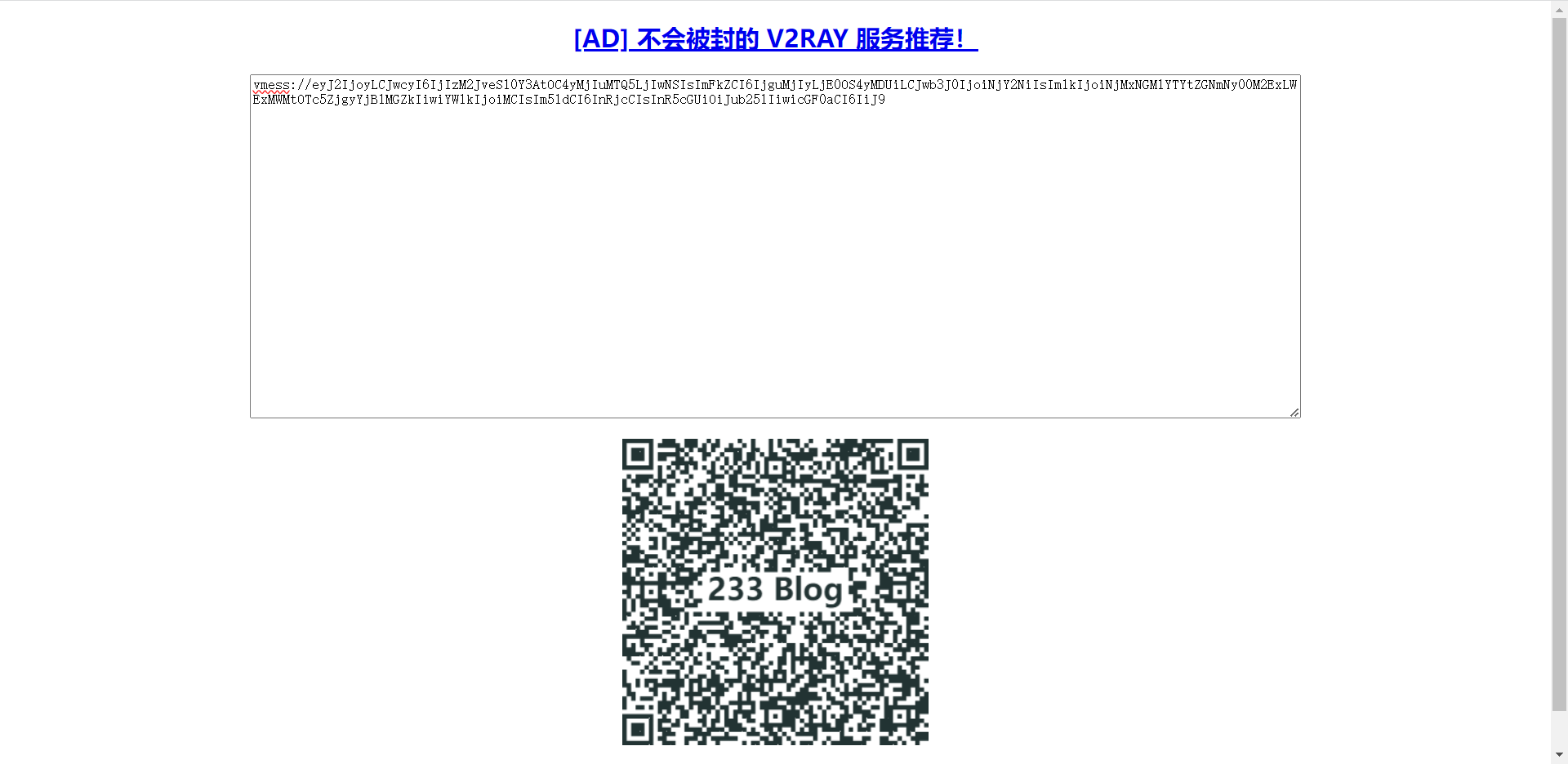
MacOS V2ray 客户端:https://github.com/Cenmrev/V2RayX/releases
Linux V2ray 客户端:https://github.com/jiangxufeng/v2rayL/releases:Debian、Ubantu、CentOS 等电脑桌面发行版(不能完全通用,可以尝试一下)
IOS v2ray 客户端:
需要美区 ID 账号,推荐 Shadow(小火箭)rocket,quantumult(圈),kitsunebi.
第五部分:验证
打开浏览器,访问 https://www.google.com/,如下:
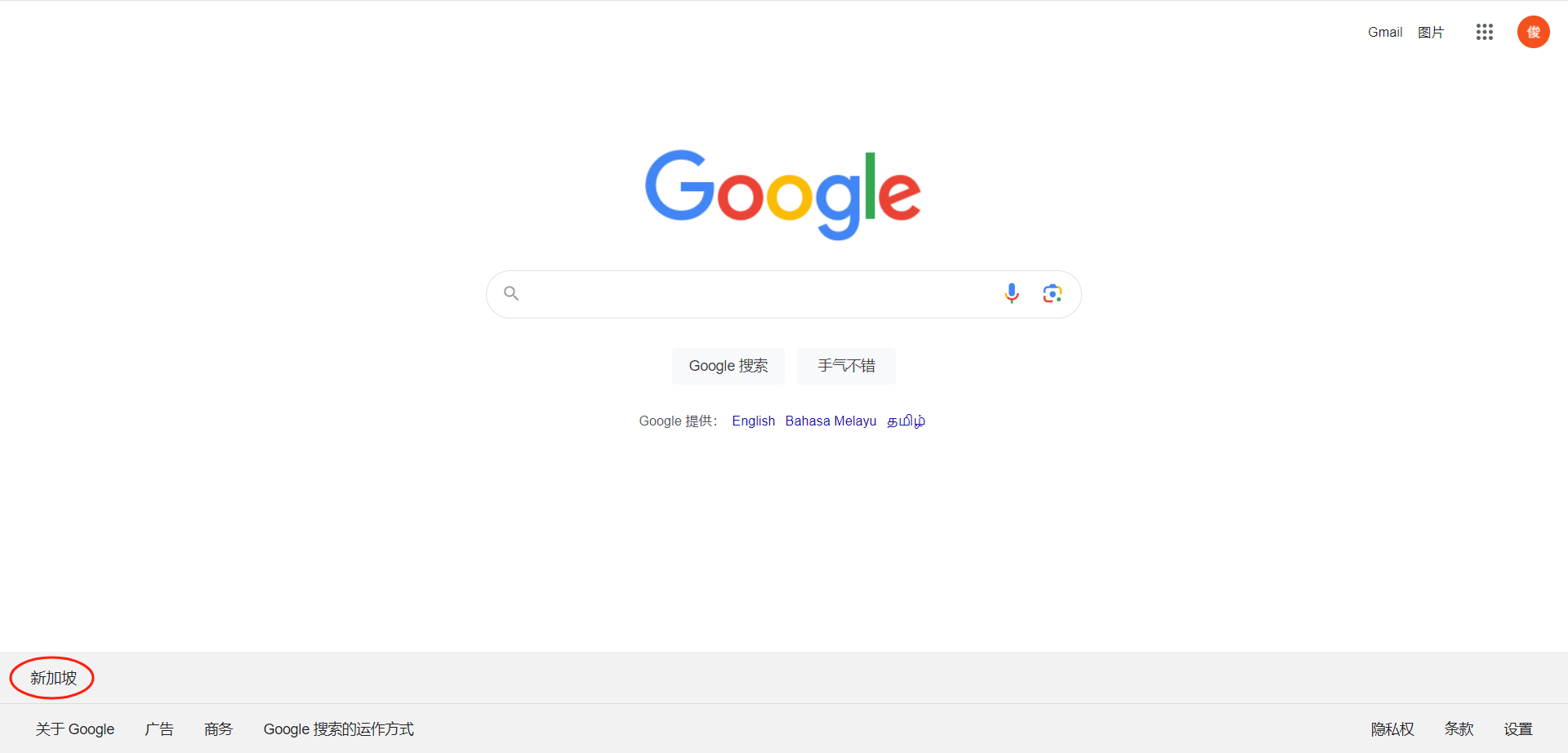
第六部分:v2ray 提速之 BBR
本文脚本对支持 BBR 加速的系统,自动安装 BBR 加速!
1) 安装 BBR 加速
wget -N --no-check-certificate "https://raw.githubusercontent.com/chiakge/Linux-NetSpeed/master/tcp.sh"
chmod +x tcp.sh
./tcp.sh
2
y
2) 启用 BBR 加速
./tcp.sh
7
3) 重启 v2ray
v2ray restart
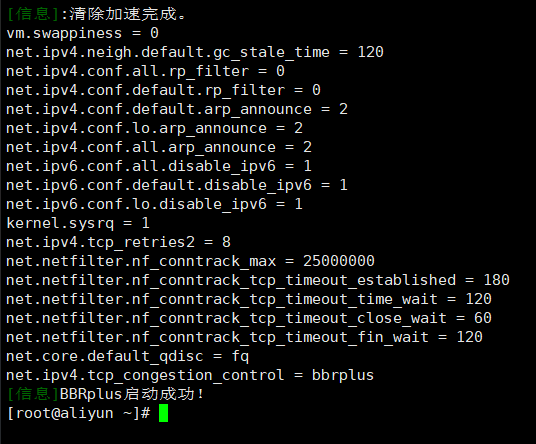
CentOS 查看 BBR **是否运行,输入以下命令,**回车执行
有返回则成功!
lsmod | grep bbr
vim /etc/sysctl.conf
fs.file-max = 51200
net.ipv4.conf.lo.accept_redirects = 0
net.ipv4.conf.all.accept_redirects = 0
net.ipv4.conf.default.accept_redirects = 0
net.ipv4.ip_local_port_range = 10000 65000
net.ipv4.tcp_fin_timeout = 15
net.ipv4.tcp_fastopen = 3
net.ipv4.tcp_keepalive_time = 1200
net.ipv4.tcp_rmem = 32768 436600 873200
net.ipv4.tcp_syncookies = 1
net.ipv4.tcp_synack_retries = 2
net.ipv4.tcp_syn_retries = 2
net.ipv4.tcp_timestamps = 0
net.ipv4.tcp_max_tw_buckets = 9000
net.ipv4.tcp_max_syn_backlog = 65536
net.ipv4.tcp_mem = 94500000 91500000 92700000
net.ipv4.tcp_max_orphans = 3276800
net.ipv4.tcp_mtu_probing = 1
net.ipv4.tcp_wmem = 8192 436600 873200
net.core.netdev_max_backlog = 250000
net.core.somaxconn = 32768
net.core.wmem_default = 8388608
net.core.rmem_default = 8388608
net.core.rmem_max = 67108864
net.core.wmem_max = 67108864
net.core.default_qdisc = fq
net.ipv4.tcp_congestion_control = bbr
第七部分:计划任务
每日 **凌晨 3 点重启 ** V2Ray 服务
00 03 * * * root /usr/local/bin/v2ray restart
第八部分:异常处理
如图: Android 客户端报错
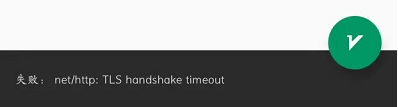
// 解决: 阿里云节点关闭 firewalld
[root@aliyun ~] systemctl disable --now firewalld
// 并重启 v2ray 服务
[root@aliyun ~] v2ray restart
第九部分:全局代理 和 绕过大陆 的区别
全局代理 是所有网络的流量都走代理
绕过大陆 是指国内的流量走的是本地,只有访问国外的流量时才会走代理。
绕过大陆 是比较常用的,因为国内流量走代理的话会导致网站打开速度变慢。
在全局模式下,用户所有的网络请求都会通过代理服务器进行转发,不管你是国内还是国外的请求。 这种模式通常被用于需要完全隐藏用户真实 IP 地址的场景,同时也可以用于国外网站或服务的访问加速。
在绕过大陆 IP 模式下,只有当用户需要访问大陆以外的网站或服务时才会通过代理服务器进行转发, 而访问国内网站或服务时则不会经过代理服务器。这种模式通常被用于解决国内访问国外网站或服务时出现的网络限制或速度较慢的问题。
综上所述,全局模式 和 绕过大陆 IP 模式 的区别在于是否包括国内的网络请求。
在使用代理服务器时,用户需要根据具体需求选择适合自己的模式。
Windows 客户端 设置代理模式
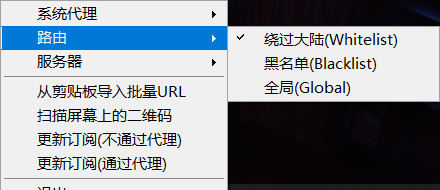
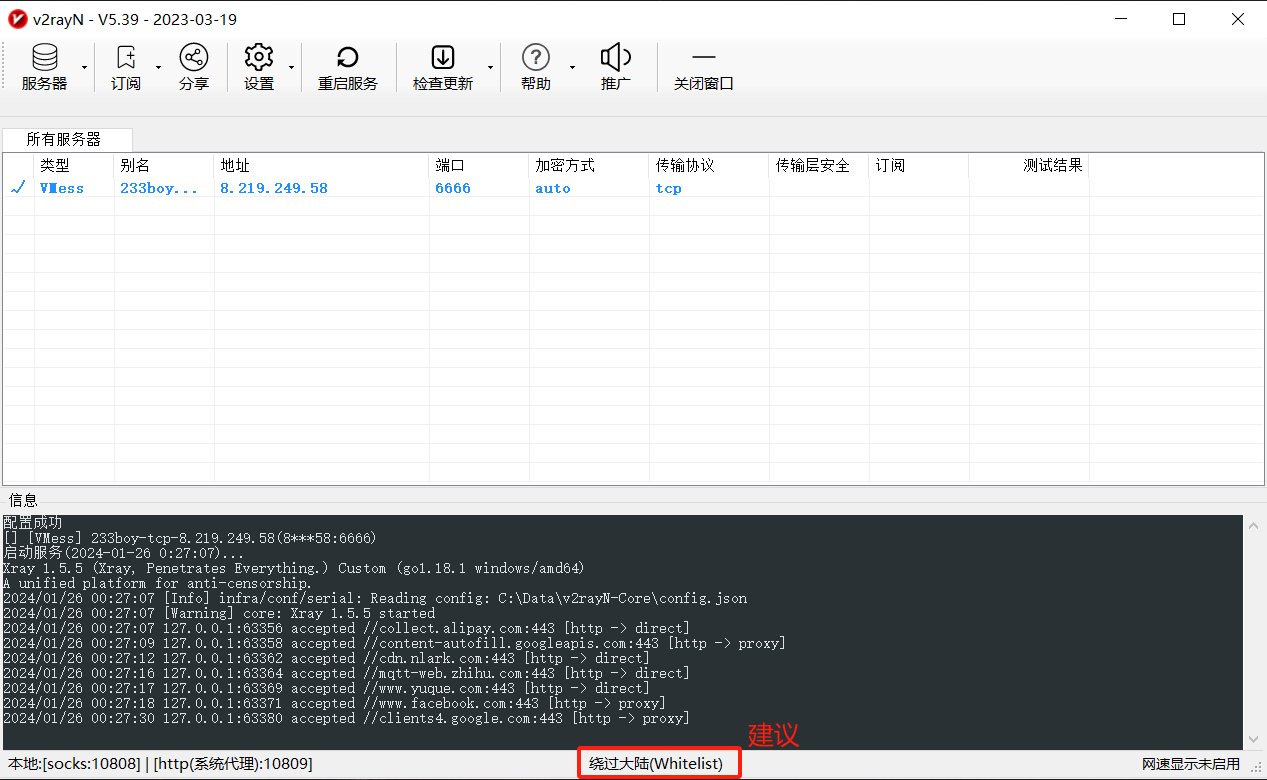
第十部分:Clash 代理模式
- 全局( Global ):所有请求直接发往代理服务器( 意思是所有请求流量都走代理 )
- 规则( Rule ):所有请求根据配置文件规则进行分流( 意思是所有请求分流处理,即国内请求不走代理,国外走代理 )
- 直连( Direct ):所有请求直接发往目的地。( 一般用不上 )
- 脚本( Script ):( 一般用不上 )
大功告成~
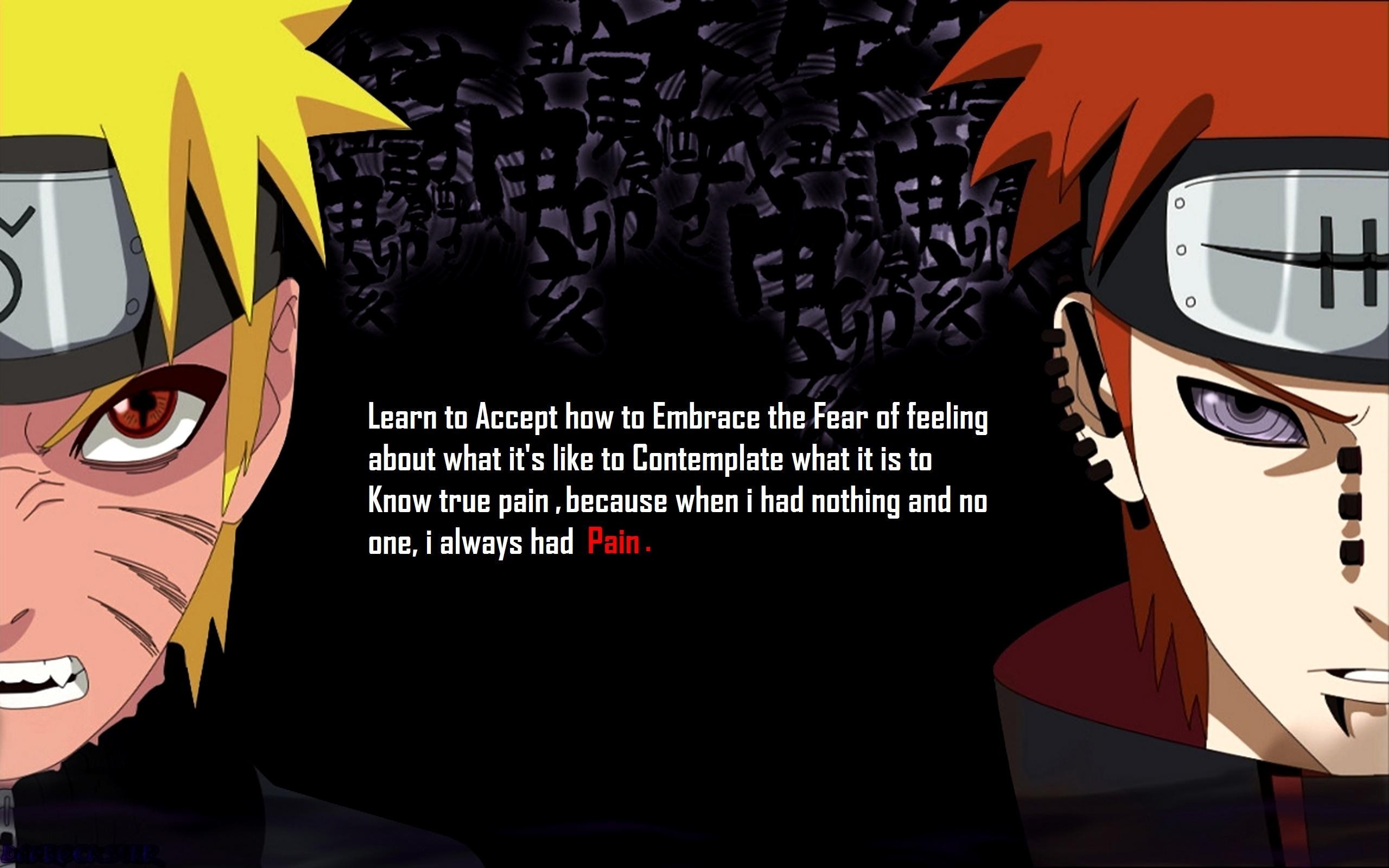




评论区